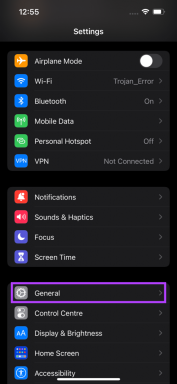Jak naprawić Avast Web Shield nie włącza się
Różne / / November 28, 2021
Jeśli na komputerze jest zainstalowane oprogramowanie Avast Antivirus, musisz wiedzieć, że Osłona WWW jest integralną częścią tego oprogramowania. Osłona WWW Avast skanuje wszystkie dane, które Twój komputer otrzymuje przez Internet, czyli wszystko, od przeglądania online po pobieranie. W ten sposób blokuje dostęp i pobieranie złośliwego oprogramowania i oprogramowania szpiegującego.
Osłona WWW Avast powinna być zawsze włączona na komputerze stacjonarnym/laptopie, zwłaszcza jeśli jest często połączony z Internetem. Ale jeśli nie możesz go uruchomić, ponieważ Osłona WWW Avast nie włącza się, nie martw się. Przeczytaj ten artykuł, aby dowiedzieć się więcej jak naprawić Avast Web Shield nie pozostanie w problemie.
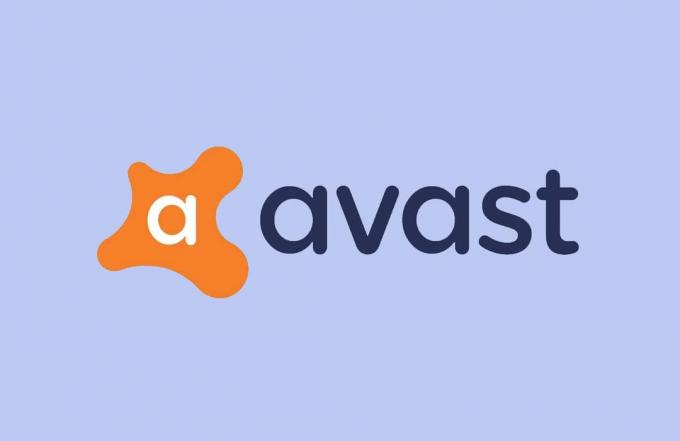
Zawartość
- Jak naprawić Avast Web Shield nie włącza się
- Dlaczego Osłona WWW Avast nie włącza się?
- Krok wstępny
- Metoda 1: Uruchom ponownie usługę Avast Antivirus
- Metoda 2: Napraw Avast
- Metoda 3: Zaktualizuj Avast
- Metoda 4: Zainstaluj ponownie Avast
Jak naprawić Avast Web Shield nie włącza się
Dlaczego Osłona WWW Avast nie włącza się?
Przyczyn tego problemu może być wiele. Poniżej wymieniono kilka typowych przyczyn, dla których Avast Web Shield nie włącza się w systemach Windows:
- Niezgodność między zainstalowaną wersją Avast a systemem operacyjnym
- Osłona WWW została ręcznie wyłączona
- Złośliwe oprogramowanie lub błędy w aplikacji Avast
Poniżej wyjaśniono metody, których możesz użyć, aby naprawić problem z osłoną internetową Avast, która nie powoduje włączenia problemu. Chociaż przed wdrożeniem jakichkolwiek kroków konieczne jest wykonanie wstępnych kontroli.
Krok wstępny
Powinieneś zrestartuj swój komputer odświeżyć system operacyjny Windows i pozbyć się przechowywanych w nim niechcianych, tymczasowych danych.
1. wciśnij Klawisz Windows.
2. Iść do Menu Start > Zasilanie > Uruchom ponownie, jak podkreślono poniżej.
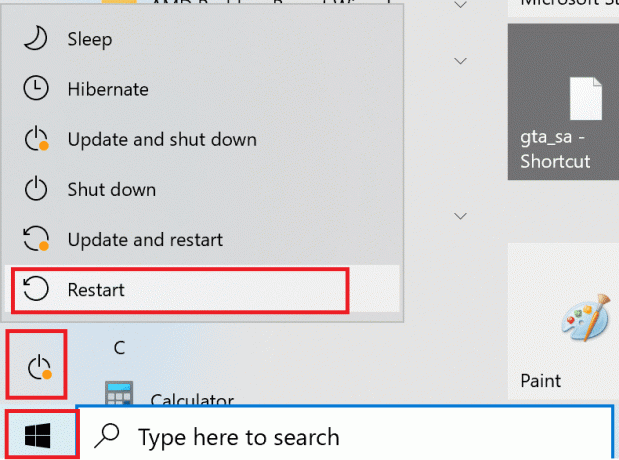
3. Poczekaj na ponowne uruchomienie komputera.
Teraz możesz wypróbować dowolne z poniższych rozwiązań, aby rozwiązać ten problem.
Metoda 1: Uruchom ponownie usługę Avast Antivirus
Oprogramowanie może działać na komputerze tylko wtedy, gdy system operacyjny Windows umożliwia uruchamianie jego usług. Jeśli usługa programu nie działa płynnie, program nie może działać poprawnie. W związku z tym problem „Osłona sieciowa Avast nie pozostaje włączona” może wystąpić z powodu problemu z usługą Avast Antivirus. Wykonaj podane czynności, aby upewnić się, że usługa Avast Antivirus jest uruchomiona:
1. Rodzaj Usługi w Wyszukiwanie w systemie Windows pasek i uruchom aplikację Usługi z wyników wyszukiwania. Zapoznaj się z obrazem poniżej, aby uzyskać przejrzystość.

2. W oknie Usługi znajdź Usługa Avast Antivirus.
Notatka: Wszystkie usługi są wymienione w porządku alfabetycznym.
3. Następnie kliknij prawym przyciskiem myszy usługę Avast Antivirus i wybierz Nieruchomości. Poniższy obrazek jest przykładem tego, jak będzie wyświetlany.

4. Teraz sprawdź Status usługi. Jeśli stan określa Bieganie, Kliknij Zatrzymać. W przeciwnym razie pomiń ten krok.
5. Następnie przejdź do opcji zatytułowanej Typ uruchomienia i wybierz Automatyczny z menu rozwijanego.

6. Potwierdzać Okno dialogowe konta użytkownika, klikając tak, jeśli zostaniesz o to poproszony.
7. Na koniec kliknij Początek a następnie kliknij ok. Zapoznaj się z wyróżnionymi sekcjami danego zdjęcia.
8. Uruchom ponownie Avast, aby zapisać zmiany.
Teraz sprawdź, czy jesteś w stanie naprawić, że Avast Web Shield nie włącza problemu.
Notatka: Możesz otrzymać błąd 1079 po kliknięciu Start. Jeśli tak, przeczytaj poniżej, aby to naprawić.
Jak naprawić błąd 1079
Po kliknięciu Start w oknie Właściwości usługi może pojawić się błąd, który stwierdza: System Windows nie mógł uruchomić usługi Avast Antivirus na komputerze lokalnym. Błąd 1079: Konto określone dla tej usługi różni się od konta określonego dla innych usług działających w tym samym procesie.
Wykonaj poniższe czynności, aby naprawić ten błąd:
1. Nawigować do Właściwości usługi Avast Antivirus okno przez wykonaj kroki 1-3 metody 1.
2. Tym razem przejdź do Zalogować się w oknie Właściwości. Tutaj kliknij Przeglądaj, jak pokazano.
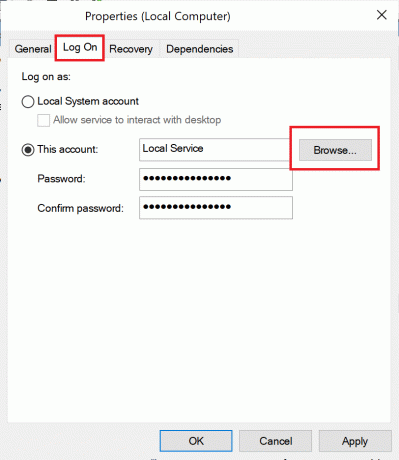
3. Pod polem tekstowym zatytułowanym Wprowadź nazwę obiektu do wybrania (przykłady):, wpisz swoje konto Nazwa Użytkownika.
4. Następnie kliknij Sprawdź nazwiska a następnie kliknij ok po zlokalizowaniu Twojej nazwy użytkownika, jak podkreślono poniżej.
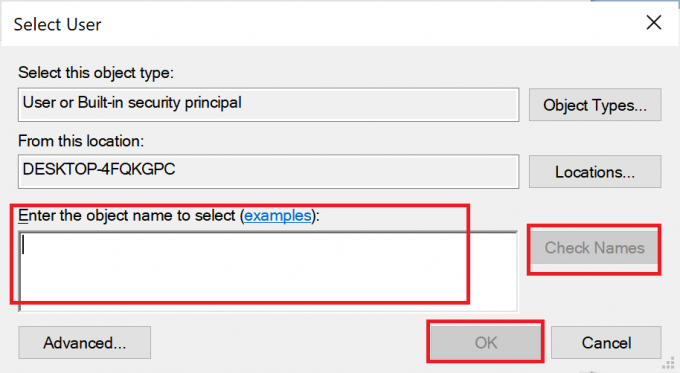
5. Wejdź na swoje konto hasło jeśli zostaniesz o to poproszony.
Nie będziesz już otrzymywać błędu 1079 po naciśnięciu Początek tak jak wcześniej.
Przeczytaj także:Jak usunąć Avast z systemu Windows 10
Metoda 2: Napraw Avast
Jeśli Avast Antywirus Usługa działa poprawnie, a mimo to pojawia się ten sam błąd i może występować problem z samą aplikacją Avast. W takim przypadku wykorzystamy jego wbudowaną funkcję o nazwie, Naprawa Avast który wykonuje podstawowe rozwiązywanie problemów i naprawia drobne problemy.
Uruchom narzędzie Avast Repair, aby potencjalnie naprawić, że Osłona WWW Avast nie włącza problemu, jak wyjaśniono poniżej:
1. Rodzaj Dodaj lub usuń programy w Wyszukiwanie w systemie Windows i uruchom go z wyników wyszukiwania, jak pokazano.

2. Teraz wpisz Avast Antywirus w Przeszukaj tę listę podświetlone pole tekstowe.

3. Kliknij Avast Antywirus w wynikach wyszukiwania i wybierz Modyfikować. Zapoznaj się z podanym obrazem dla jasności.
* 
4. Następnie kliknij Naprawic w Okno konfiguracji Avast który się pojawia.

5. Postępuj zgodnie z instrukcjami wyświetlanymi na ekranie i poczekaj na zakończenie procesu.
Po zakończeniu naprawy uruchom Avast i sprawdź, czy włącza się Osłona WWW. Jeśli problem będzie się powtarzał, przejdź do następującej metody, aby zaktualizować program antywirusowy Avast.
Metoda 3: Zaktualizuj Avast
Komponent Osłona WWW programu Avast może nie działać, ponieważ aplikacja Avast Antivirus nie została zaktualizowana do najnowszej wersji. Może to prowadzić do problemów ze zgodnością z systemem operacyjnym Windows.
Musisz zaktualizować Avast, wykonując następujące czynności:
1. Odnaleźć Avast wyszukując go w Wyszukiwanie w systemie Windows bar. Następnie uruchom go, klikając go.
2. Następnie kliknij Aktualizacja w interfejsie użytkownika Avast.
3. Kliknij Aktualizacja ikony obok obu Definicje wirusów oraz Program.

4. Postępuj zgodnie z instrukcjami wyświetlanymi na ekranie i poczekaj na zakończenie procesu aktualizacji.
5. Po zakończeniu aktualizacji uruchom ponownie komputer.
Teraz uruchom Avast i włącz Osłona WWW. Jeśli Osłona WWW Avast nie włącza się, problem nadal występuje; będziesz musiał przeprowadzić czystą instalację programu Avast Antivirus, jak wyjaśniono w poniższej metodzie.
Przeczytaj także:Napraw błąd definicji wirusa w programie Avast Antivirus
Metoda 4: Zainstaluj ponownie Avast
Jeśli powyższe metody nie pomogły rozwiązać tego problemu, musisz przeprowadzić czystą instalację lub ponowną instalację Avast. Spowoduje to zastąpienie uszkodzonych lub brakujących plików aplikacji Avast właściwymi. Powinno to rozwiązać wszystkie konflikty z oprogramowaniem Avast, a także naprawić, że Avast Web Shield nie włącza problemu.
Wykonaj czynności opisane poniżej, aby przeprowadzić czystą instalację programu Avast Antivirus:
1. Najpierw, kliknij ten link zainstalować Narzędzie do odinstalowywania Avast, jak pokazano.

2. Po pobraniu powyższych dwóch plików, uruchomićWindows w trybie awaryjnym.
3. Po wejściu Tryb bezpieczeństwa, uruchom Narzędzie do odinstalowywania Avast.
4. Następnie wybierz folder, w którym stary program antywirusowy Avast jest zainstalowane.
5. Na koniec kliknij Odinstaluj.

6. Po odinstalowaniu programu Avast, Uruchom ponownie Okna w Tryb normalny.
7. Kliknij ten link a następnie kliknij Pobierz bezpłatną ochronę aby pobrać najnowszą aplikację Avast Antivirus, jak pokazano poniżej.

8. Uruchom instalator i zainstaluj program Avast Antivirus.
9. Uruchom Avast i włącz Osłona WWW.
Zalecana:
- 5 sposobów całkowitego odinstalowania programu Avast Antivirus w systemie Windows 10
- Napraw błąd systemu Windows nie może znaleźć Steam.exe
- Napraw funkcję Avast Behaviour Shields, która ciągle się wyłącza
- Jak znaleźć własny numer telefonu na Androidzie
Mamy nadzieję, że ten przewodnik był pomocny i udało Ci się naprawić Avast Web Shield nie działa w sprawie. Daj nam znać, która metoda sprawdziła się najlepiej dla Ciebie. Ponadto, jeśli masz jakieś pytania lub sugestie dotyczące tego artykułu, możesz je umieścić w sekcji komentarzy poniżej.